win10 iso刻录到u盘操作教程
- 分类:U盘教程 回答于: 2017年10月28日 14:30:04
有朋友问小编win10 ISO镜像怎么刻录到U盘里面,将win10 ISO镜像刻录到U盘后可以通过设置U盘启动直接启动win10系统的安装程序,接下来小编就给大家介绍将win10 ISO刻录到U盘的方法。
ISO镜像文件可以用来刻录到U盘里面,类似于光盘,Windows系统镜像文件一般都是ISO镜像文件格式,小编将在本文给大家介绍win10 ISO刻录到U盘的方法,这样就可以像光盘一样启动安装win10系统了。
win10 iso刻录到U盘的方法:
1.首先下载一个小白一键重装系统软件(地址:www.01xitong.com ),插入U盘后打开软件点击U盘启动——ISO模式进入到下图这个界面。
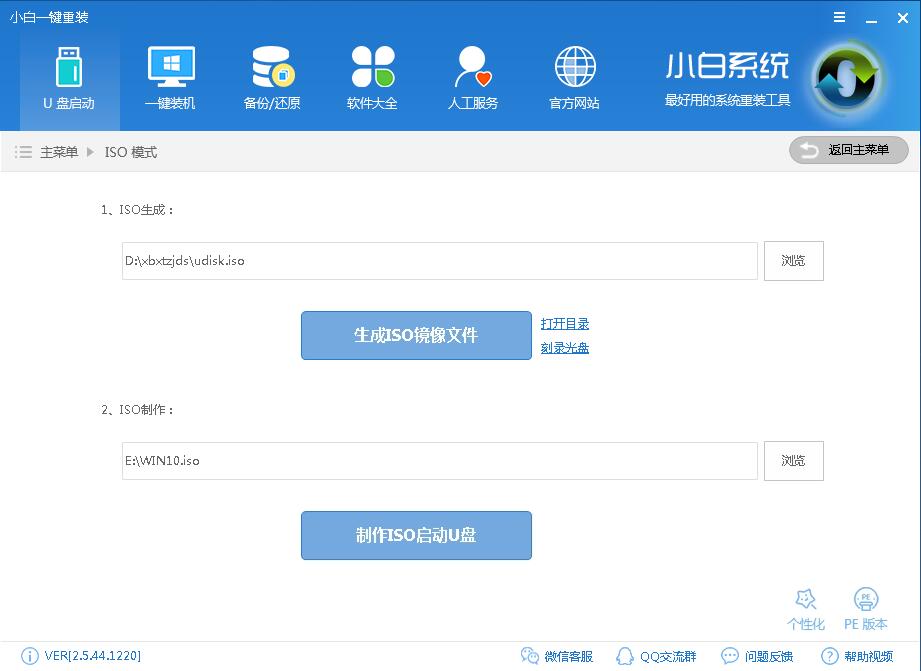
win10刻录到U盘图-1
2.点击在ISO制作那里点击浏览选择你下载的win10 ISO系统镜像文件,然后点击制作ISO启动U盘。
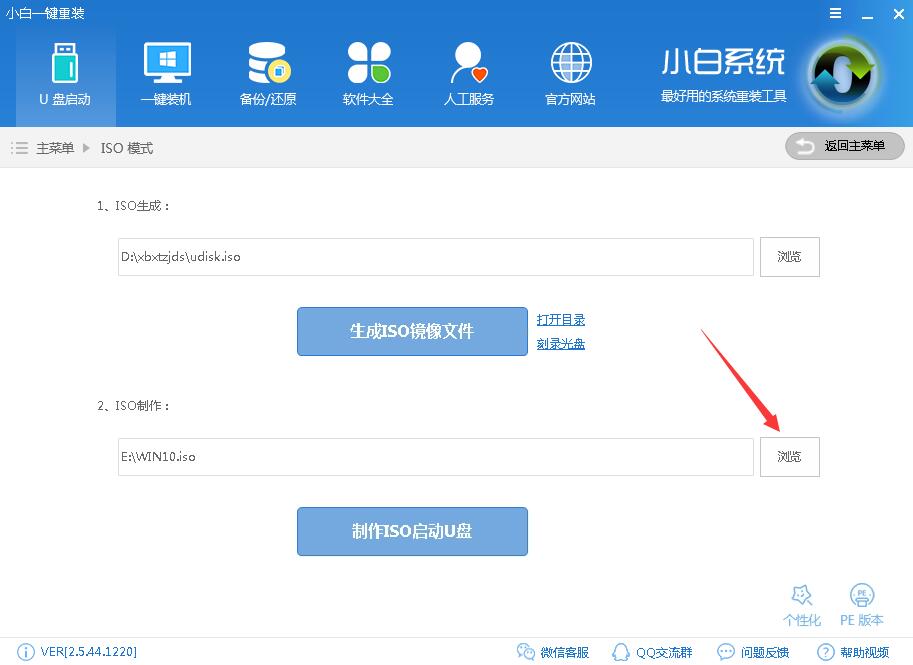
iso刻录到u盘图-2
3.在打开的界面点击写入,硬盘驱动器处可以选择你需要写入的U盘
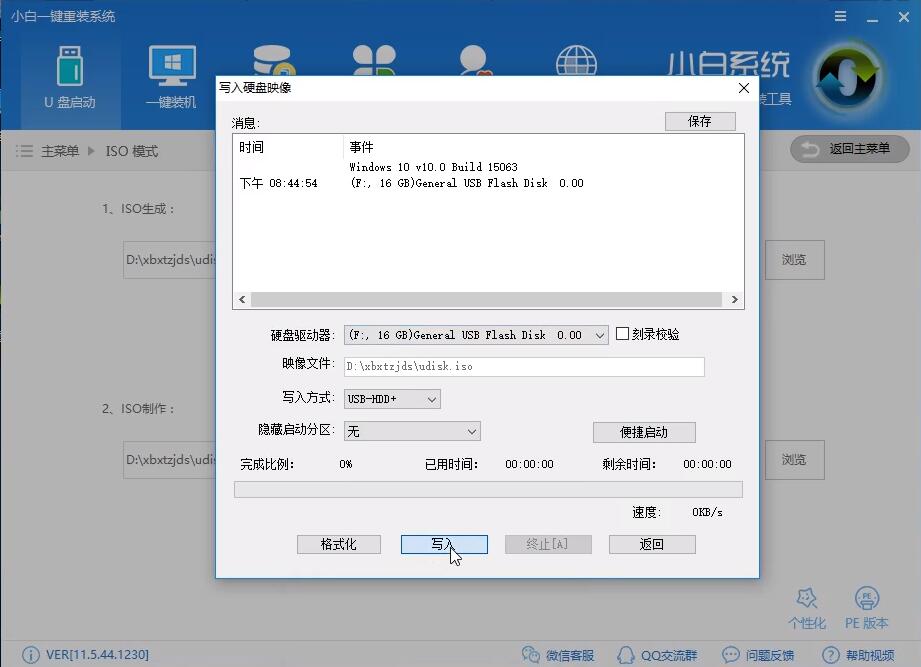
win10刻录到U盘图-3
4.开始写入,这里只需要耐心等待写入完成即可,这个步骤完成后win10 ISO就刻录到U盘里面了。

iso刻录到u盘图-4
以上就是小编介绍给大家的win10 ISO刻录到U盘的方法,大家有需要的可以用小白的这个方法,非常的简单。
 有用
26
有用
26


 小白系统
小白系统


 1000
1000 1000
1000 1000
1000 1000
1000 1000
1000 1000
1000 1000
1000 1000
1000 1000
1000 1000
1000猜您喜欢
- 装机软件U盘重装系统的教程..2021/10/23
- u盘做系统,小编教你u盘怎么安装win7系..2018/04/16
- 常用的5个启动U盘制作软件2023/12/28
- U盘装系统进不去引导界面的解决方法..2022/09/19
- 极客狗装机U盘30分钟完成!..2023/11/21
- u盘数据恢复工具常用的有哪些..2022/05/06
相关推荐
- 如何设置BIOS以便使用U盘重装系统?详细..2024/10/12
- u盘启动pe一键装机详细教程..2021/05/16
- u盘怎么解除写保护状态2020/07/24
- 解决u盘文件夹删不掉的常见原因及处理..2024/07/30
- u盘启动盘装系统教程2022/09/10
- 金山u盘卫士使用教程2022/07/01














 关注微信公众号
关注微信公众号



